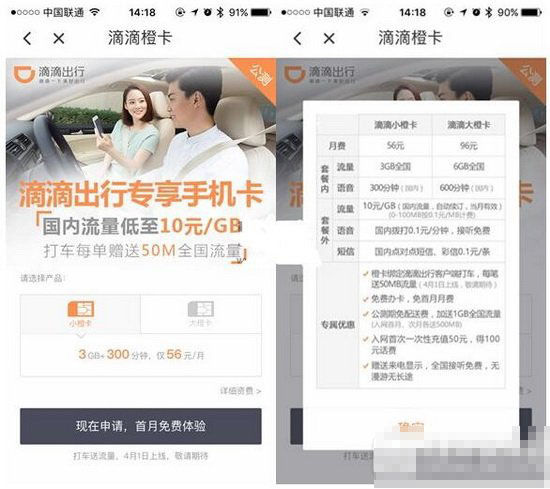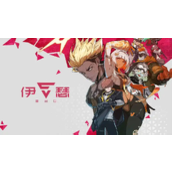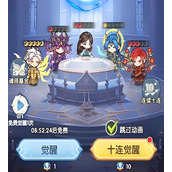iMovie怎么共享到土豆 iMovie发布到土豆教程
作者:袖梨
2022-06-27
iMovie发布到土豆教程:
在浏览器中选择影片、预告片或片段。点按工具栏中的“共享”按钮,然后点按“土豆”。
在出现的对话框中,执行以下任一项操作:
设定共享影片的标题:点按顶部的名称并键入新名称。
设定共享影片的描述:在“描述”栏中点按,然后键入新文本。
设定共享影片的标记:在“标记”栏中点按,然后键入按逗号分隔的标记名称。
设定共享影片的分辨率:点按“分辨率”弹出式菜单,然后选取一个选项。
更改用于共享的土豆帐户:点按对话框左下角的按钮。
如果已输入土豆帐户信息,此按钮将显示用户名称。否则,在对应位置显示“登录”按钮。
将影片添加到影院:选择“添加到影院”复选框。
点按“下一步”。首次共享到土豆时,iMovie 必须验证土豆帐户信息。仅当首次共享到土豆时,才会显示帐户信息对话框。如果已输入土豆帐户名称和密码,请跳过下一步。
在出现的对话框中,在相应栏中键入土豆帐户名称和密码,然后点按“好”。如果您想要 iMovie 记住您的帐户密码,请选择“在我的钥匙串中记住此密码”。阅读土豆使用条款,然后点按“发布”。工具栏右侧将显示进度指示器。点按进度指示器以查看详细信息。操作完成后,指示器将消失。
以上就是小编带来的iMovie发布到土豆教程解析了,想要将作品发布到土豆的小伙伴可以试试上面提供的操作方法啦~想要了解更多相关操作就锁定这里的教程吧。